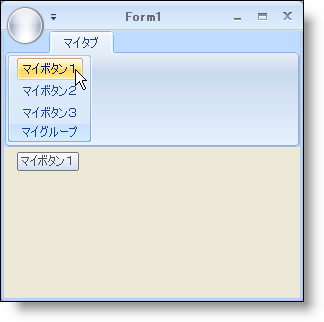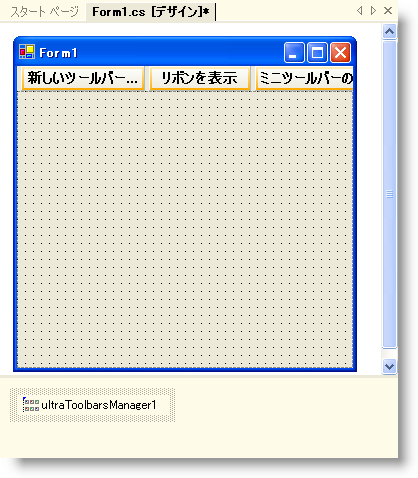
この詳細なガイドは、デザイン タイムにリボンを作成する手順を説明します。リボンの作成は、タブ内での RibbonTab 、RibbonGroup の作成、そしてそのグループ内でのツールに関わります。
WinToolbarsManager をフォームに追加します。
ツールバーで UltraToolbarsManager コンポーネントを検索してダブルクリックします。ダイアログ ボックスが表示します。
[OK] をクリックします。ultraToolbarsManager1 コンポーネントがコンポーネント トレイに追加されます。
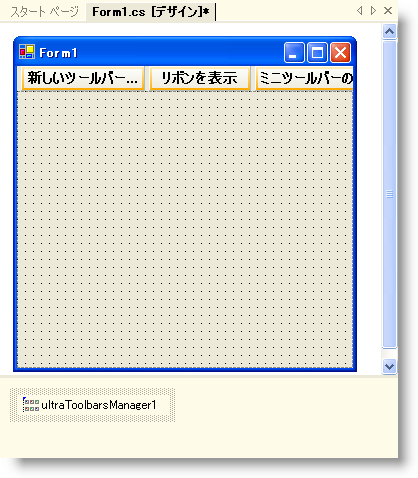
タブをリボンに追加します。
フォームの上の [リボンを表示] をクリックします。これを実行すると、フォームの外観は Office 2007 ルック アンド フィールをエミュレートするために変更されます。リボンも表示されます。
[タブを追加] ボタンをクリックします。新しいタブが ribbon1 という名前で作成されます。これで [新しいグループ ] ボタンも表示できます。
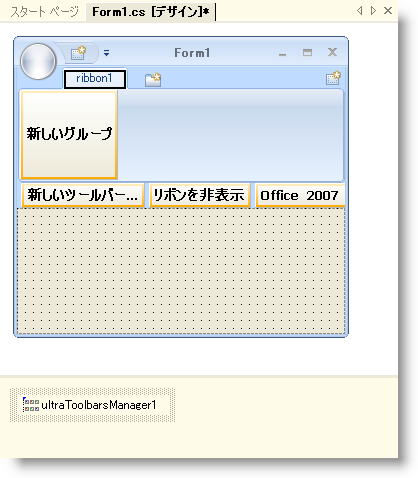
[リボン] タブにグループを追加します。
[新しいグループ] をクリックします。新しいグループが ribbonGroup1 という名前で作成されます。必要に応じてグループの数だけ [新しいグループ] ボタンをクリックし続けることができます。
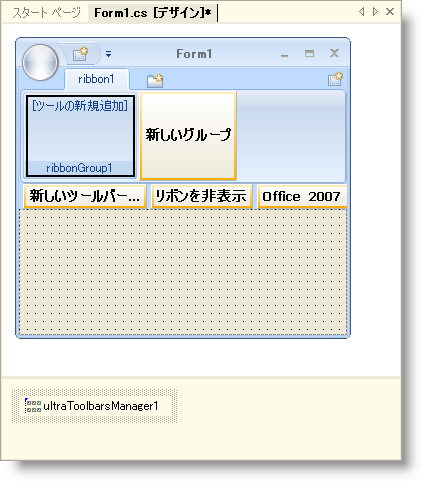
ラン タイムでこの作業を実行するには、 「リボン タブにグループを追加」を参照してください。
リボン グループにツールを追加します。
[新しいツールを挿入] をクリックします。ポップアップ メニューが [新しいツールを挿入] または [既存のツールを挿入] と共に表示されます。現時点では、[新しいツールを挿入] だけがアクティブです。Tools コレクションにツールが存在しないからです。
ポップアップ メニューから [新しいツールを挿入] をクリックします。[新しいツール] ダイアログ ボックスが表示されます。
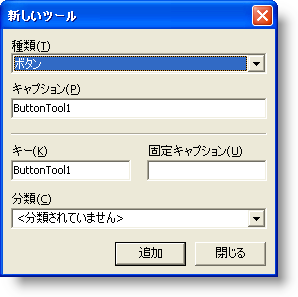
[追加] を 3 度クリックし、3 つの ButtonTools をリボン グループに追加します。
[閉じる] をクリックして [新しいツール] ダイアログ ボックスを閉じます。
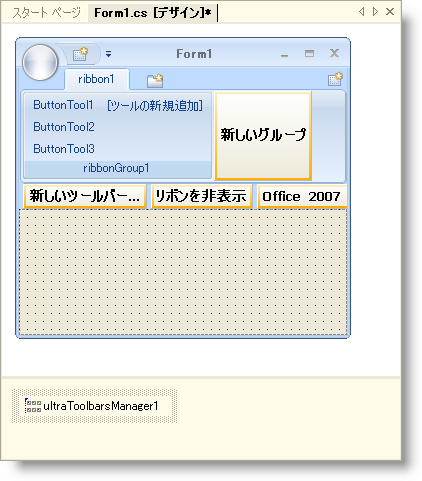
ラン タイムにこの作業を実行するには、 「リボン グループにツールを追加」を参照してください。
タブ、グループ、およびツールの名前を修正します。
ultraToolbarsManager1 を選択した状態で、[プロパティ] ウィンドウでリボン オブジェクトを検索して展開します。
Tabs コレクションを検索して、[プロパティ] ウィンドウの右の省略記号(…)をクリックします。[RibbonTab コレクション エディタ] ダイアログ ボックスが表示します。
Caption プロパティを 'My Tab' に変更します。
Groups コレクションを検索して、プロパティ ウィンドウの右の省略記号(…)をクリックします。[RibbonGroup コレクション エディタ] ダイアログ ボックスが表示します。
Caption プロパティを 'My Group' に変更します。
[OK] をクリックして [RibbonGroup コレクション エディタ] ダイアログ ボックスを閉じます。
[OK] をクリックして [RibbonTab コレクション エディタ] ダイアログ ボックスを閉じます。
ButtonTool1 を右クリックして名前を 'My Button 1' に変更します。ButtonTool2 と ButtonTool3 をそれぞれ 'My Button 2' と 'My Button 3' の名前に同じことを実行します。
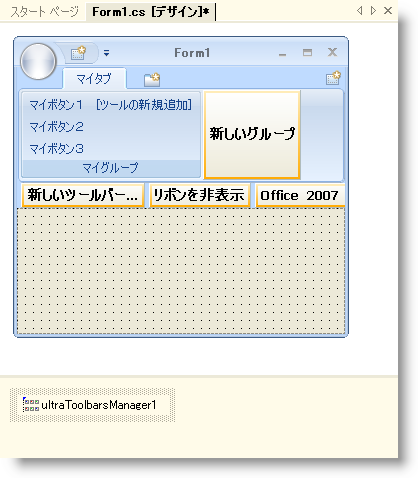
アプリケーションを実行します。
アプリケーションを実行すると、デザイン タイムと同じように表示されます。リボン デザイナは非常に簡単に作業できます。簡単に既存のツールバーをリボンに変換することもできます。